GIF'lerden daha fazla nasıl elde edilir
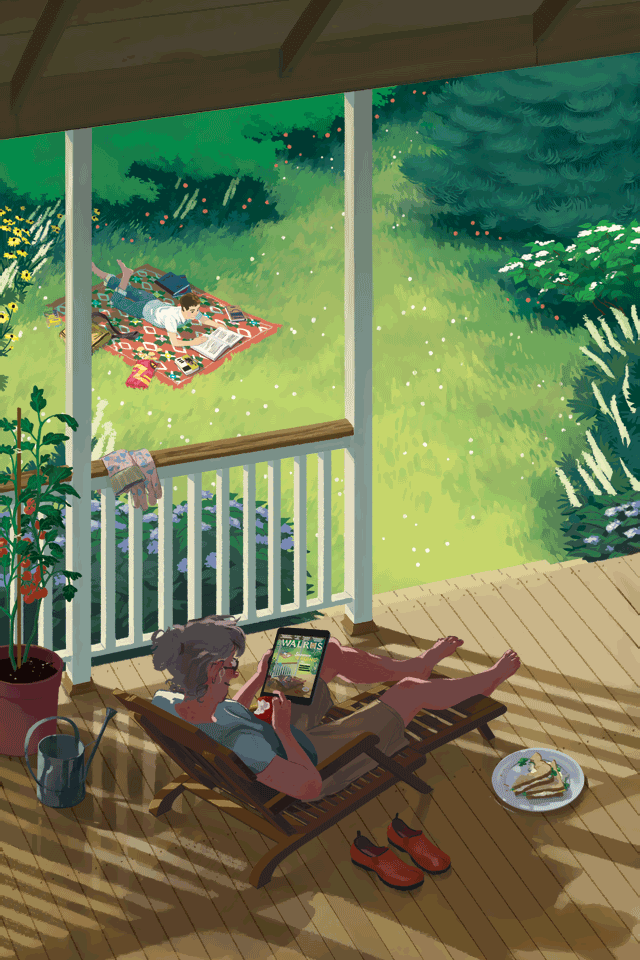
Gifler sorunsuz döngülerde çalışır; Rebecca alay 'Mükemmel döngü' olarak tanımlanır. Bu döngü ideal olarak ilk ve son kareyi siler, böylece herhangi bir çerçeve ilk olabilir. Kendi GIF'unuzu hazırlarken, bir önceliği döndürme yapın - izleyiciye daha az dikkat dağıtmaya neden olur ve büyüleyici, görsel ilgi alanı ekler. Mock ayrıca ekstra bir çerçeve eklemenizi önerir: "Duraklatın biraz daha uzun sürmesine izin ver" diyor. "İki eylem arasındaki boşluk çok fazla şey ifade edebilir."
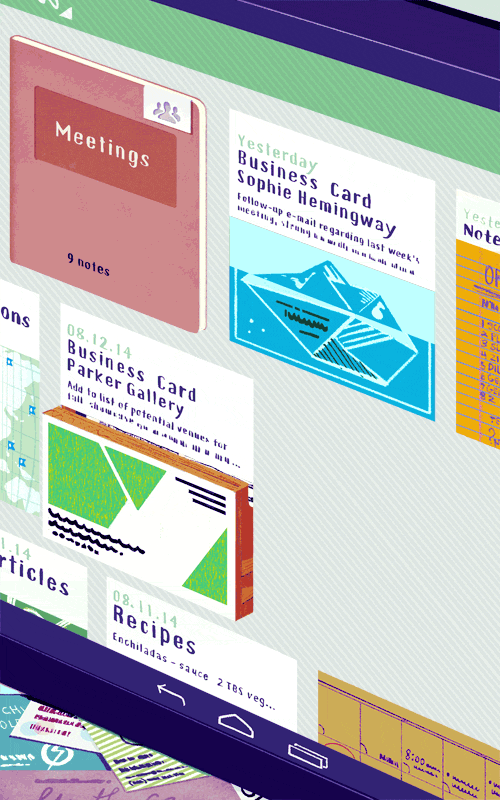
Temel teknikler
Hareketin temelleri genişletilebilir ve karmaşık animasyonlara yerleştirilebilir. Resminizi oluşturmaya başlarken Photoshop CC , organize tuttuğunuzdan emin olun. Katmanlar halinde çalışın ve her parçayı ayrı olarak canlandırın. Bu şekilde, bir öğeyi daha sonra değiştirmek zorunda kalırsanız, sıkı çalışmanızın geri kalanını geri almak zorunda kalmadan izole etmek kolaydır.
Konumlandırma manuel olarak veya başlangıç ve bitiş noktalarını ayarlayarak ve Photoshop'un işi yapmasına izin vererek yapılabilir - her şey, GIF'inizin ne tür bir hareketin sahip olmasını istediğinize bağlıdır. İmlecinizi kullanarak ve nesne çerçevesini çerçeveyle sürükleyerek düzensiz bir yol üretecektir. Tweening - İki resim arasında ara çerçeveleri oluşturma - sürekli bir hareket verecektir.
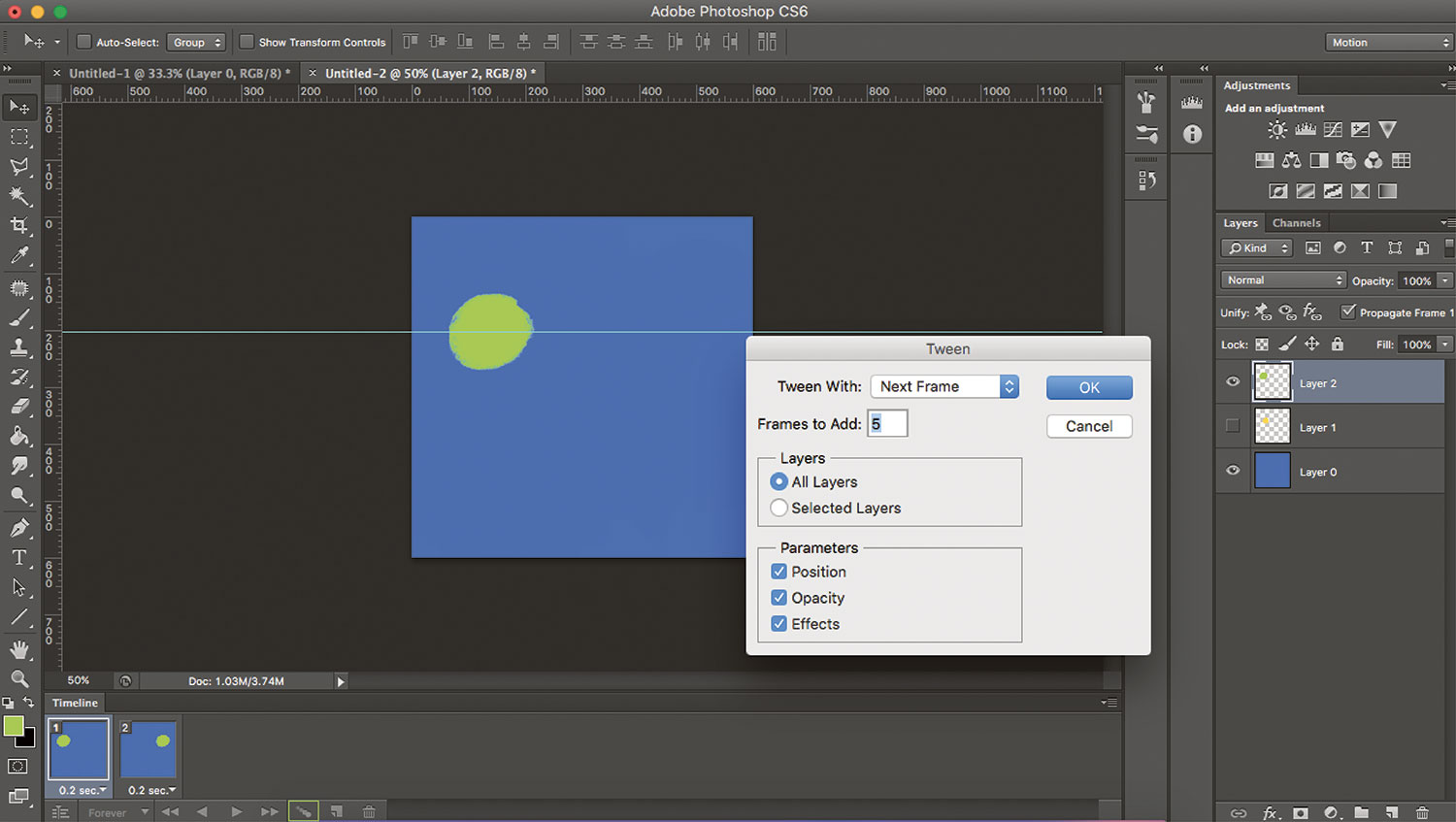
02. Bir çerçeve seçin
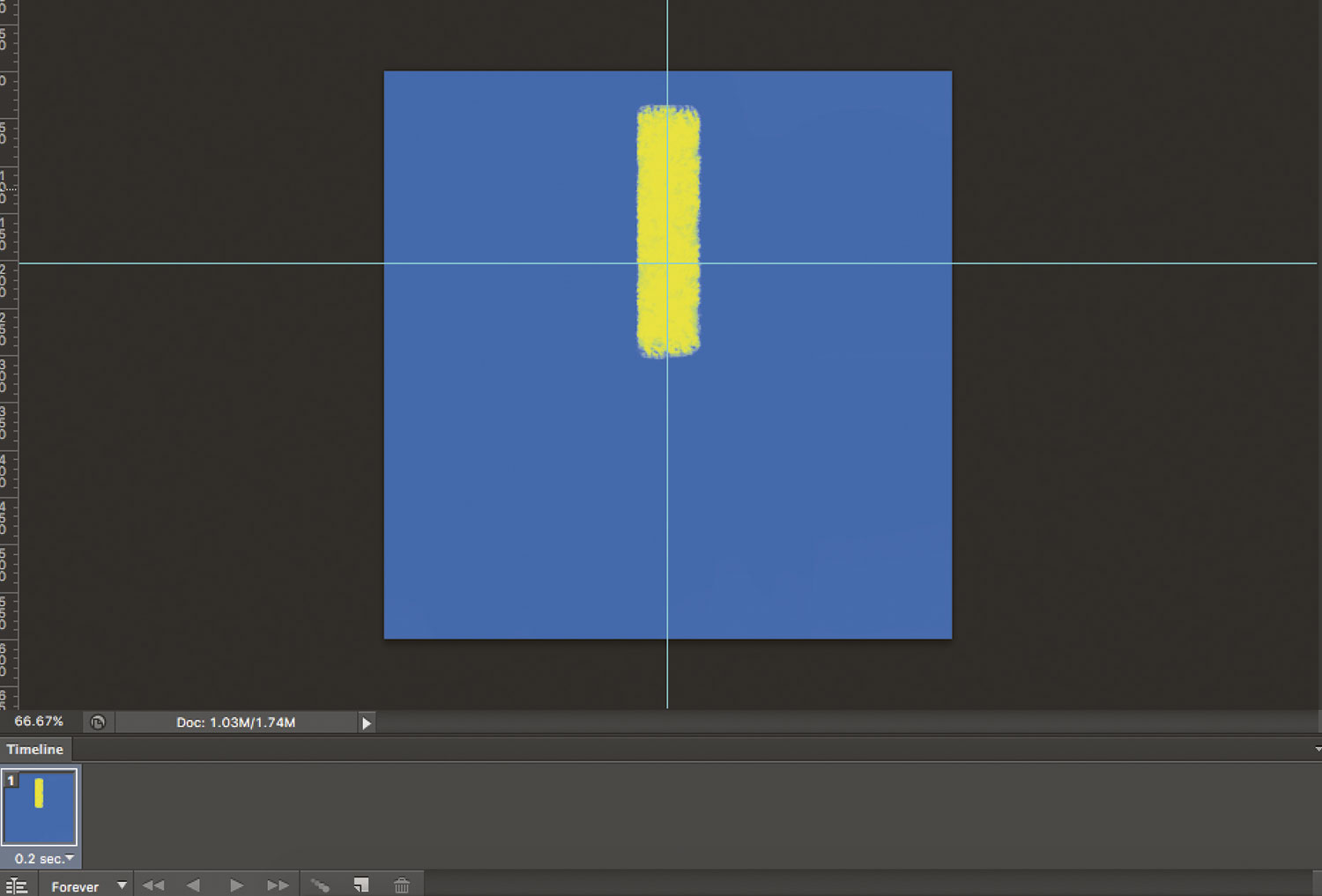
03. Efekti başlatın
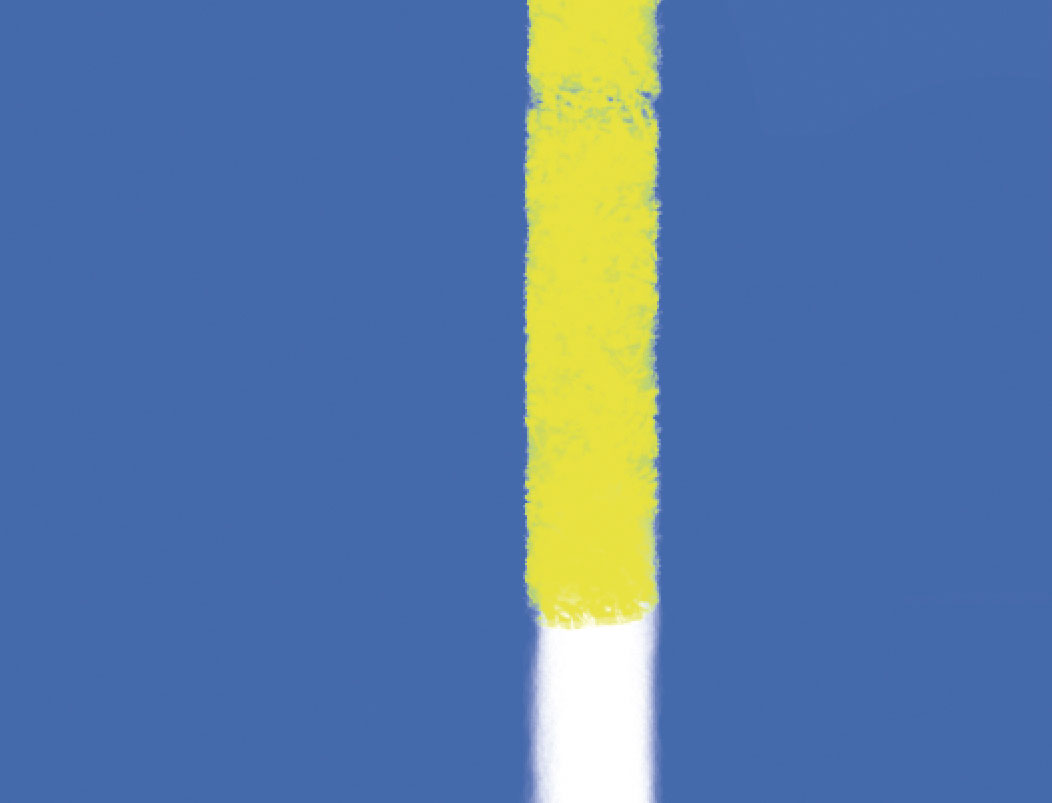
04. Kopyala ve Yapıştır
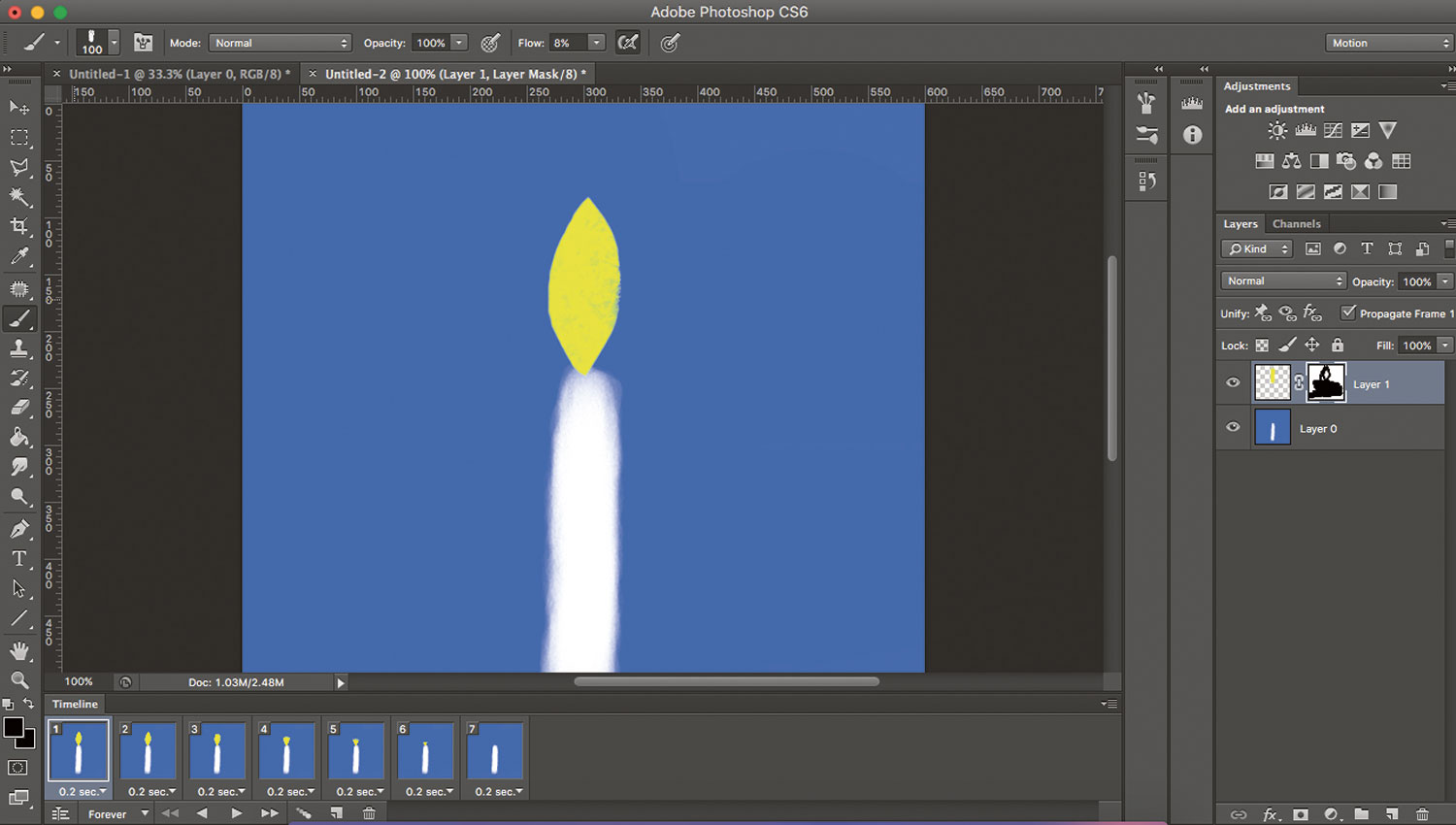
05. Katman Maskesi
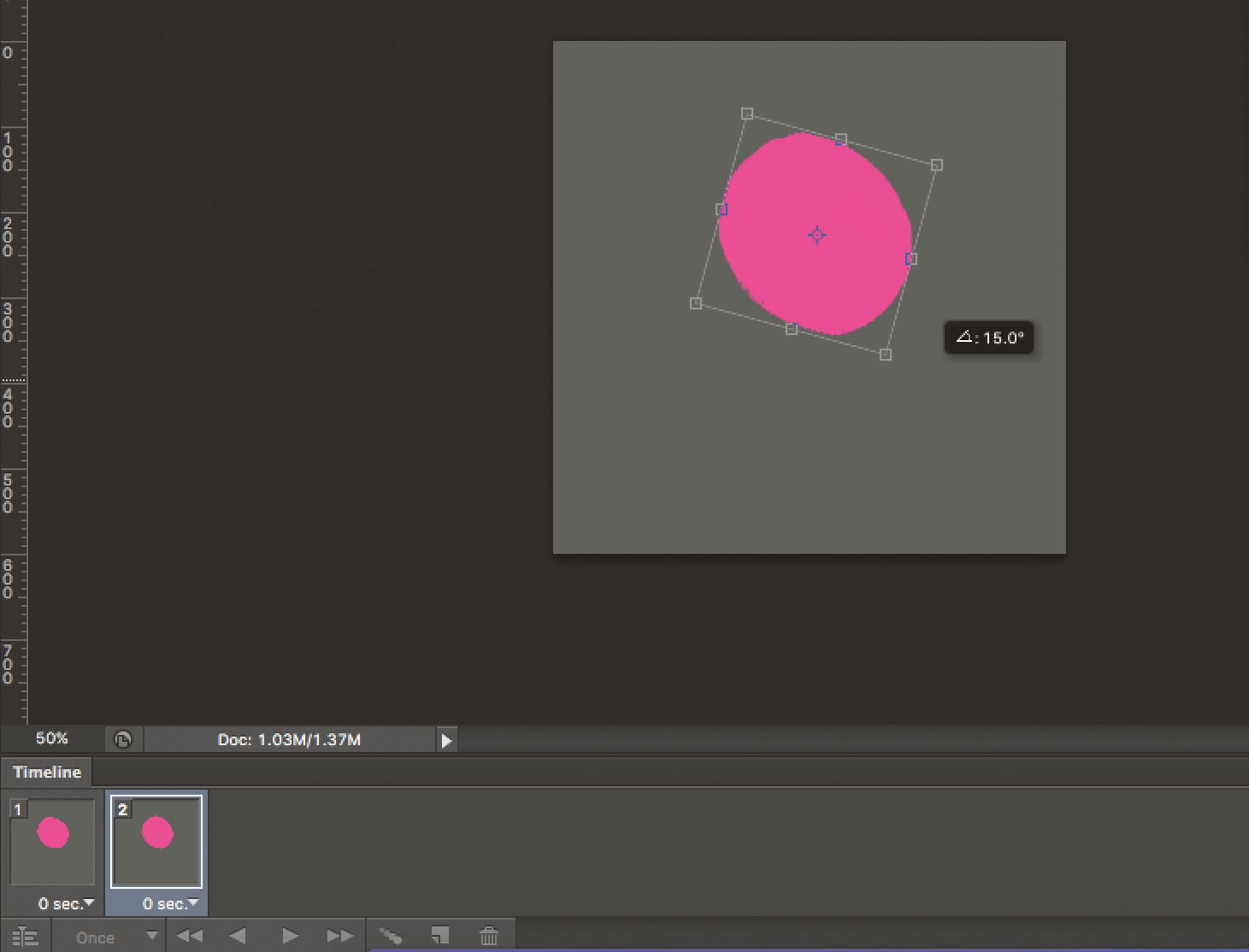
06. Şekli döndürün
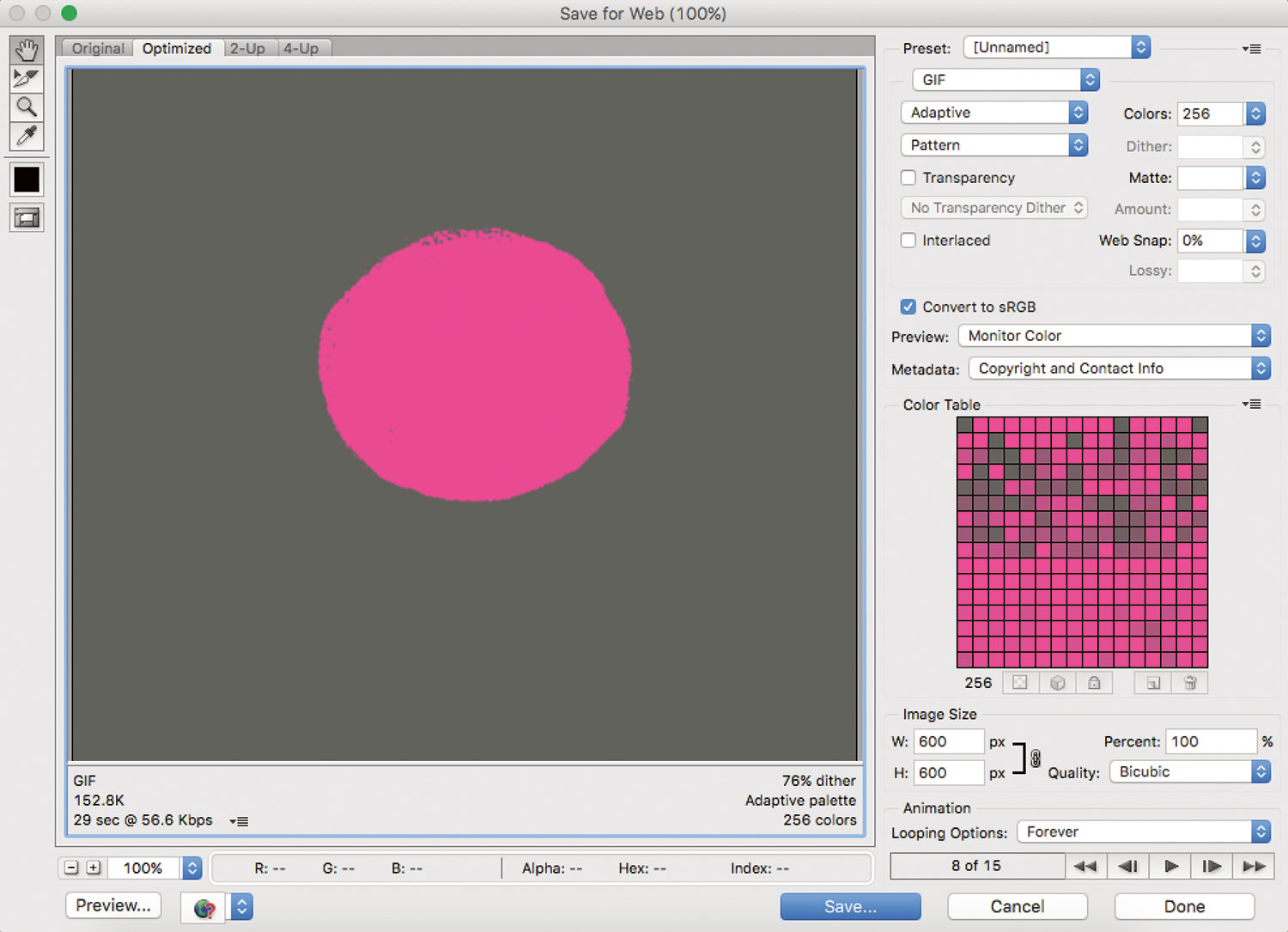
07. Kaydet
Mock, buhar yükselen ve alevler için titreşimsiz / solma etkisini kullanmayı sever. Yaratmak için, kaba bir fırçayı kullanarak düz bir çizgi çizin. Bir katman maskesi (bir alev gibi) ekleyin, böylece bir kısmı gizlenmiştir. Ardından, bir desen yapım yöntemi kullanarak temiz bir döngü yapın - hattınızı ikiye bölün ve pürüzlü alt kenarını hattının üstüne çıkarın, ortayı doldurun ve katman maskesini örtüşmektedir. Çizginin tutarlı bir hızda dikey olarak hareket ettiğinden emin olmak için Tween komutunu kullanın. Bu noktada, döngüler sorunsuz olmalıdır.
İplik ve döner hareket, bir nesnenin küçük, artımlı dönüşleri ile oluşturulur. Düzensiz olarak şekillendirilmiş bir daire yapın ve tam bir dönüşünüze kadar 16 ila 24 adımda hareket ettirin; 15 derece artışlarla döndürmek için Shift tuşunu basılı tutun.
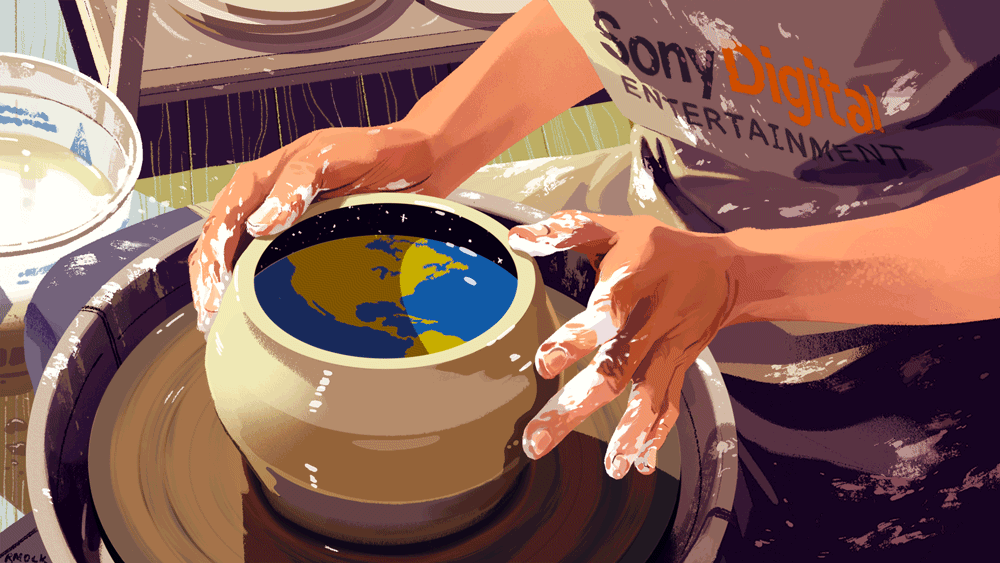
İşinizi ihraç etmek
GIF'inizi dışa aktarma son adım olabilir, ancak işleminiz boyunca düşündüğünüz bir şey. Hareket eden daha fazla piksel, dosya boyutu ne kadar büyük olursa ve ideal olarak, 1 MB'nin altında olan bir GIF istiyorsunuz. GIF dosyaları, 256 renk kullanmakla sınırlıdır ve ağır dokular ve degradeler gibi şeyler iyi sıkıştırmaz - düz renklerle ve keskin kenarlarla daha iyi olursunuz, bu da dosyaları yönetilebilir ve web'de yüklemeyi kolay tutacak.
Bu makale başlangıçta ortaya çıktı Bilgisayar sanatları Sayı 259; buradan satın al K!
Nasıl Yapılır - En Popüler Makaleler
Hayvanlar nasıl çizilir: 15 En İyi İpuçları
Nasıl Yapılır Sep 10, 2025(Görüntü Kredi: Aaron Blaise) Hayvan çizmeyi öğrenmek, illüstrasyonun ayrılmaz bir parçasıdır. Dünyanın ..
Krita Tutorials: Dijital Sanat Yazılımının Temellerini Öğrenin
Nasıl Yapılır Sep 10, 2025Sayfa 1/2: Krita Eğitimi: Yolunuzu Bulun Krita Eğitimi: Yolunuzu Bulun Krita Eğitimi: Çizimleriniz..
Bir kedi nasıl çizilir
Nasıl Yapılır Sep 10, 2025Bir kedi nasıl çizileceğini bilmek ister misin? Doğru yere geldiniz. Çizim hayvanlar zor olabilir, ancak doğru aldıktan so..
Uygulamanızı servis çalışanları ile çevrimdışı yapın
Nasıl Yapılır Sep 10, 2025Sayfa 1/2: Sayfa 1: Daha Hızlı Yükleme Sayfa 1: Daha Hızlı Yükleme ..
Karışık ortam teknikleriyle hayalet dokular oluşturun
Nasıl Yapılır Sep 10, 2025Geleneksel bir dijital illüstrasyon iş akışına ilk girdiğimde, benim Boyama Teknikleri Yeni tuval..
Çarpıcı baskı promosyon malzemesi işçiliği için 3 ipuçları
Nasıl Yapılır Sep 10, 2025Giderek daha fazla dijital dünyada, akıllıca hazırlanmış baskı promosyon malzemesi ciddi bir etki yaratma gücüne sahipti..
Üç.js ile 3B nesneyi eritiriniz
Nasıl Yapılır Sep 10, 2025Bunu bildiğimiz gibi, sürekli değişiyor ve gelişiyor. Hala basit ve basit bir ortam olarak hatırlayabileceğimizi, birkaç ..
Oyunlar için stilize bir 3D karakter nasıl oluşturulur
Nasıl Yapılır Sep 10, 2025Bu 3d sanat Eğitim, ICLone'un karakter yaratıcısında yarı stilize bir avatarın oluşturulmasına odaklanacak..
Kategoriler
- AI Ve Makine Öğrenimi
- AirPods
- Amazon
- Amazon Alexa Ve Amazon Echo
- Amazon Alexa Ve Amazon Yankı
- Amazon Fire Televizyon
- Amazon Prime Video
- Android
- Android Telefonlar Ve Tabletler
- Android Telefonlar Ve Tabletler
- Android TV
- Elma
- Apple App Store
- Elma HomeKit & Elma HomePod
- Elma Müzik
- Apple TV
- Elma İzle
- Uygulamalar Ve Web Uygulamaları
- Uygulamalar Ve Web Uygulamaları
- Ses
- Chromebook Ve Krom OS
- Chromebook Ve Chrome OS
- Chromecast
- Bulut Ve İnternet
- Bulut Ve İnternet
- Bulut Ve İnternet
- Bilgisayar Donanımı
- Bilgisayar Tarihi
- Kablo Kesme Ve Akış
- Kordon Kesme Ve Akış
- Ikilik
- , Disney +
- Yapı
- Elektrikli Araçlar
- E-Okuyucu
- Essentials
- Açıklayıcı
- Facebook'tan
- Oyun
- Genel
- Gmail
- Hakkında
- Google Yardımcısı & Google Nest
- Google Asistan Ve Google Nest
- Google Chrome
- Hakkında Dokümanlar
- Google Drive
- Google Maps
- Google Play Store
- Hakkında Tablolar
- Hakkında Slaytlar
- Google TV
- Donanım
- HBO Maksimum
- Nasıl Yapılır
- Hulu
- İnternet Argo & Kısaltmalar
- IPhone Ve IPad
- Kindle
- , Linux
- , Mac
- Bakım Ve Optimizasyon
- Microsoft Kenar
- Microsoft Excel
- , Microsoft Office
- , Microsoft Outlook
- , Microsoft PowerPoint
- , Microsoft Takımları
- , Microsoft Word,
- Mozilla Ateş
- Netflix
- Nintendo Anahtar
- Paramount +
- PC Oyun
- Peacock
- Fotoğraflar
- Photoshop
- PlayStation
- Gizlilik Ve Güvenlik
- Gizlilik Ve Guvenlik
- Gizlilik Ve Güvenlik
- Ürün Geçen Hafta
- Programlama
- Ahududu Pi
- Roku
- Safari
- Samsung Telefonlar Ve Tabletler
- Samsung Telefonlar Ve Tabletler
- Gevşek
- Akıllı Ev
- Snapchat
- Sosyal Medya
- Uzay
- Spotify
- Kav
- Sorun Giderme
- Televizyon
- Heyecan
- Video Oyunları
- Sanal Gerçeklik
- VPN'ler
- Web Tarayıcılar
- WiFi Ve Yönlendiriciler
- WiFi Ve Yönlendiriciler
- , Windows
- , Windows 10
- , Windows 11
- , Windows 7
- Xbox
- YouTube'um Ve YouTube TV
- YouTube Ve YouTube TV
- Zum
- Açıklayıcılar







